Konečné řešení: Opravte nehrající se video na Androidu
Spousta lidí má potíže, když se snaží přehrát video z Facebooku, YouTube nebo jiného videa na svém zařízení Android. Uživatelé často hlásí, že se nepřehrávají ani místní videa na jejich zařízení Android. Tento problém může nastat v důsledku různých problémů, jako jsou poškozené video soubory, zastaralé přehrávače médií, nedůvěryhodný software a mnoho dalších.
Pokud tedy chcete tyto problémy vyřešit, projděte si tento článek. Shromáždili jsme proveditelná řešení, která lze použít k opravě video se na Androidu nepřehrává problém. Tak je vyzkoušejte.
Část 1. Opravte systémové problémy Android, které způsobovaly nepřehrávání videa
Nejsložitějším důvodem pro telefony Android je poškození systému. Pokud se něco takového stane a vaše Tablet Samsung nepřehrává videa v prohlížeči Chrome, Facebooku nebo jakékoli jiné aplikaci, budete muset své zařízení opravit. Dr. fone-Android Repair je perfektní nástroj pro tento úkol. Umožňuje uživatelům opravit systém Android, který čelí různým druhům problémů. Takže, ať už je váš problém jakýkoli, dr. Oprava telefonu vám pomůže problém okamžitě vyřešit.

DrFoneTool – Oprava systému (Android)
Nástroj na jedno kliknutí pro opravu nepřehrávání videa v systému Android
- Může opravit černou obrazovku smrti, náhodně padnoucí aplikace, neúspěšné aktualizace softwaru atd.
- První nástroj, který dokáže opravit systém Android jedním kliknutím.
- Podpora široké škály značek a modelů
- Vysoká úspěšnost oprav zařízení Android
- K ovládání aplikace nejsou potřeba žádné technické dovednosti.
Níže je uveden průvodce krok za krokem, který musíte dodržovat při opravě telefonního systému Android:
Krok 1: Začněte stažením a instalací softwaru do počítače. Poté spusťte software a připojte svůj telefon Android k systému. V hlavním rozhraní klepněte na možnost Oprava systému a dále vyberte funkci Oprava systému Android.

Krok 2: Klikněte na tlačítko Start a budete přesměrováni na obrazovku, kde budete muset zadat informace o svém zařízení včetně značky, názvu, modelu, země a operátora. Zadejte podrobnosti a budete upozorněni, že oprava systému může vymazat data zařízení.

Krok 3: Potvrďte akci a software stáhne kompatibilní balíček firmwaru pro vaše zařízení. Po stažení balíčku bude automaticky zahájen proces opravy.

Oprava systému bude chvíli trvat a po dokončení softwaru se zařízení restartuje. A budete mít plně funkční zařízení Android bez jakýchkoliv problémů.
Část 2. Video se nepřehrává v Chrome nebo jiných prohlížečích
Pokud jste se pokoušeli přehrávat videa z různých odkazů a stále ještě Videa na Facebooku se nepřehrávají v Chrome, pak můžete vyzkoušet následující metody:
Metoda 1: Získejte nejnovější verzi Chrome:
Někdy má problémy chrom, ne videa. Pokud používáte zastaralou verzi Chrome, video se vůbec nepřehraje.
Otevřete Obchod Play a zkontrolujte, zda je k dispozici aktualizace pro Chrome nebo ne. Aktualizace Google Chrome bude chvíli trvat a až bude hotová, videa lze přehrávat na Facebooku, Instagramu nebo jakékoli jiné webové stránce.
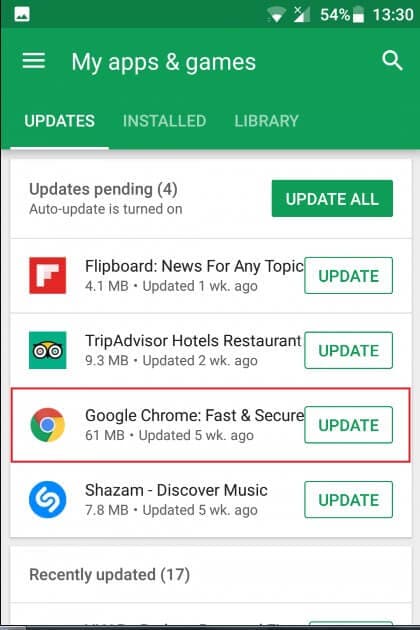
Metoda 2: Vymazání údajů o prohlížení:
Další věc, kterou byste měli vyzkoušet, je vymazání mezipaměti a data procházení. V chrome je omezený prostor pro ukládání vaší historie prohlížení, mezipaměti, cookies, dat stránek, hesel atd. Když je tento prostor zaplněn, vede to k poruše aplikace. Můžete postupovat podle níže uvedených kroků
Otevřete aplikaci a přejděte do nabídky nastavení. Klikněte na Možnosti ochrany osobních údajů a ve spodní části obrazovky se zobrazí možnost Vymazat údaje o prohlížení. Klepněte na možnost a můžete si vybrat data, která chcete smazat.
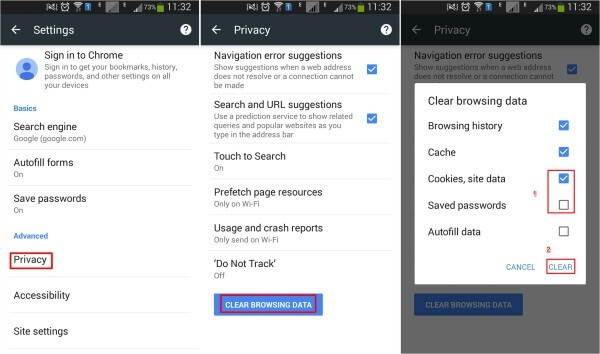
Zaškrtněte políčko a klepněte na možnost Vymazat, abyste uvolnili místo navíc získané historií procházení a mezipamětí. Pak zkus přehrávat videa na chrome.
Metoda 3: Zkuste vynutit zastavení a restartování:
Někdy aplikace začne fungovat škodlivě. Lze to však vyřešit zastavením nebo zakázáním aplikace a jejím pozdějším povolením.
Krok 1: Otevřete Nastavení na svém zařízení Android a přejděte k aplikacím nainstalovaným v telefonu. Přejděte dolů a vyhledejte Chrome.
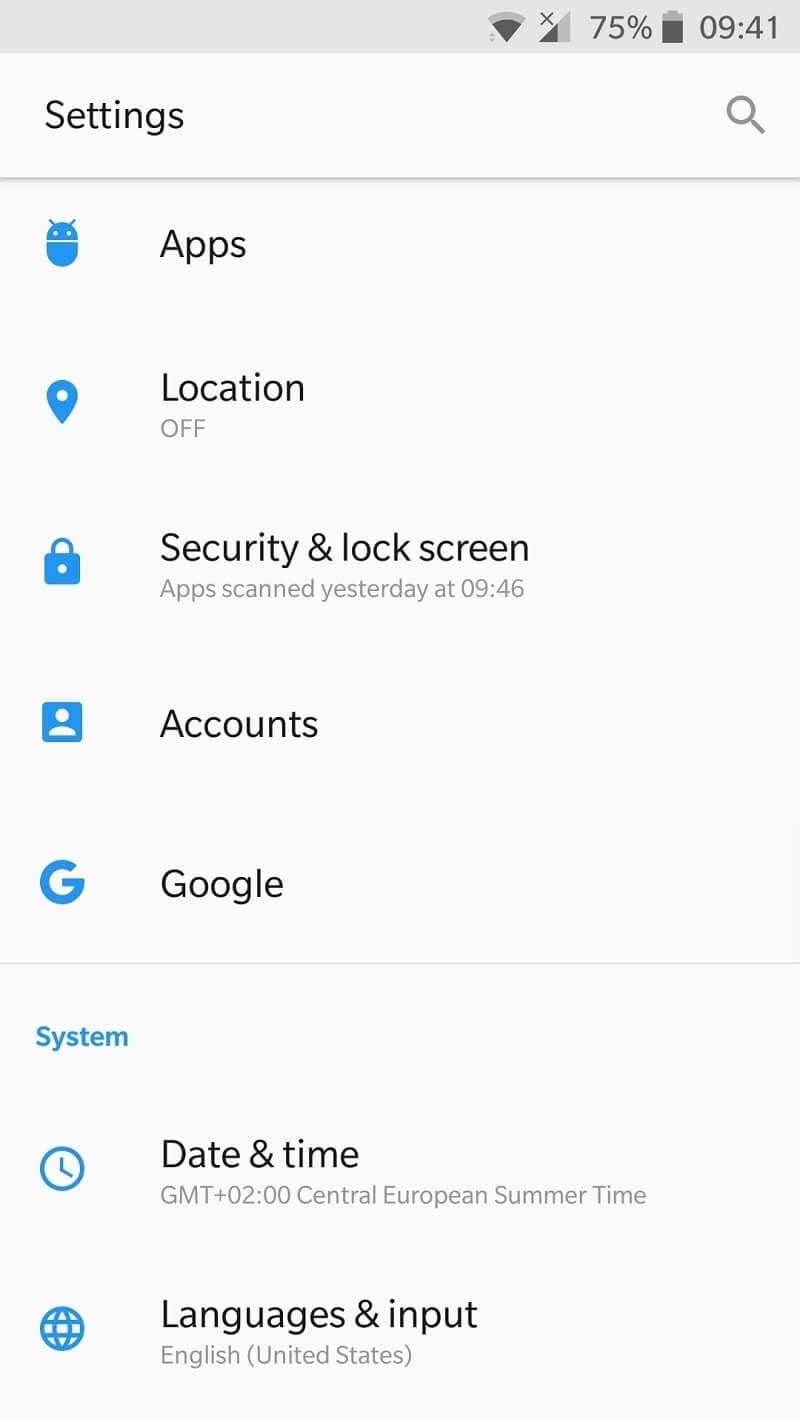
Krok 2: Klepněte na aplikaci Chrome a zobrazí se vám dvě možnosti, tj. Zakázat a Vynutit zastavení. K zastavení běhu aplikace raději použijte Force Stop. V případě, že nelze použít možnost Force Stop, můžete aplikaci jednoduše na chvíli deaktivovat a po nějaké době ji povolit.
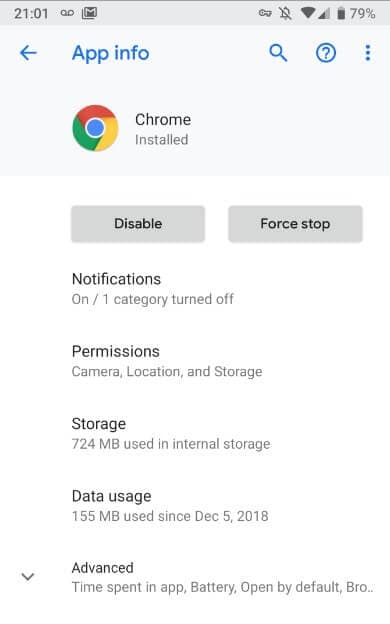
Ve stejném rozhraní můžete také vymazat mezipaměť, pokud chcete.
Část 3. Video se nepřehrává na YouTube
V případě, že Videa YouTube se nepřehrávají na zařízení Android, pak můžete zkusit aplikaci opravit. Maximální šance jsou, že nějaký problém s fungováním mají aplikace, nikoli videa. Možná jsou důvody stejné jako u Chrome; proto můžete zkusit podobné opravy k vyřešení problému.
Metoda 1: Vymažte mezipaměť:
Videa YouTube hromadí mezipaměť více, než jste si mysleli. Postupem času se mezipaměť shromažďuje a nakonec se vaše aplikace začnou chovat špatně. Proto budete muset vymazat mezipaměť aplikace YouTube jako:
Krok 1: Otevřete Nastavení a přejděte do možností Aplikace. Zde uvidíte na obrazovce nainstalované aplikace. Ujistěte se, že jsou na obrazovce uvedeny všechny aplikace.
Krok 2: Kliknutím na možnost YouTube uvidíte úložný prostor obsazený aplikací. V dolní části obrazovky uvidíte možnost Vymazat mezipaměť. Klepněte na možnost a počkejte.
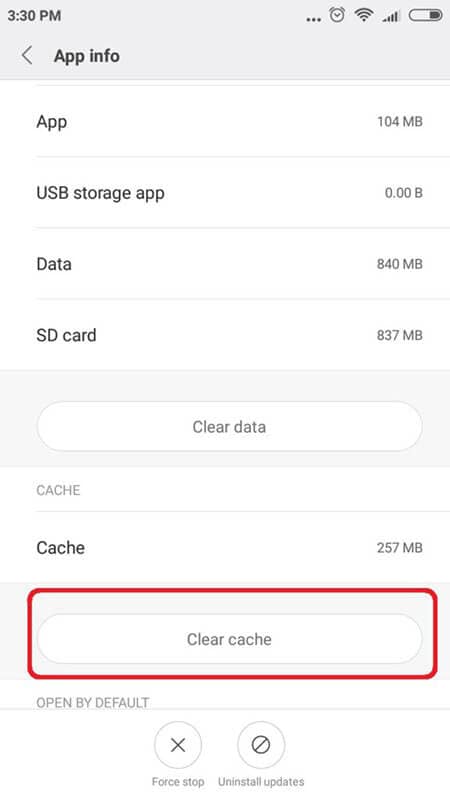
Mezipaměť bude okamžitě smazána a budete moci přehrávat videa na YouTube.
Metoda 2: Aktualizujte aplikaci YouTube:
Dalším řešením, které se můžete pokusit vyřešit problém s nepřehráváním videa na YouTube, je aktualizace aplikace. Pokud používáte starší verzi YouTube, bude běžné, že se videa nepřehrají. Budete tedy muset postupovat podle následujících kroků:
Otevřete Obchod Play a vyhledejte čekající aktualizace. Pokud aplikace vyžaduje aktualizaci, aktualizujte ji okamžitě.
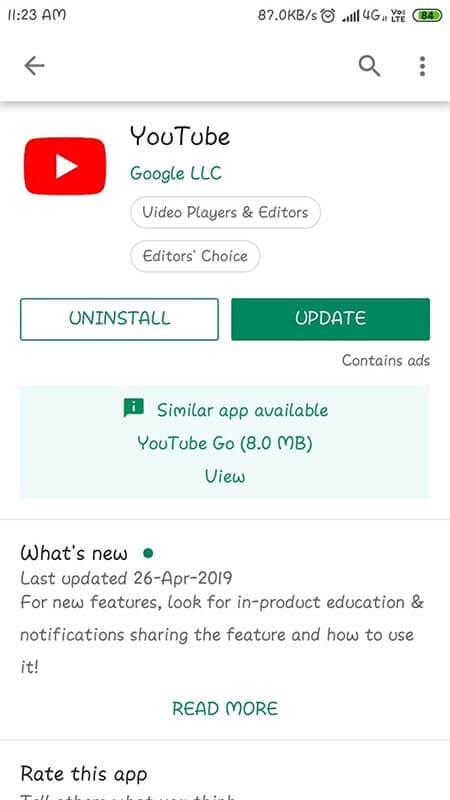
Tím se problém vyřeší a videa lze od této chvíle přehrávat na YouTube.
Metoda 3: Zkontrolujte připojení k internetu:
Někdy je to připojení k internetu, které způsobuje problémy při přehrávání videí YouTube. Pokud je připojení k internetu pomalé, videa se nenačtou. Tento problém lze snadno vyřešit vypnutím Wi-Fi nebo mobilní sítě vašeho zařízení.
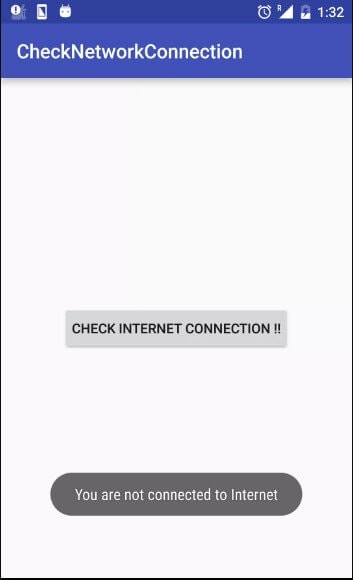
Odpojte síť a po několika minutách ji znovu připojte, abyste zkontrolovali, zda je problém vyřešen nebo ne. Pokud je to síť, která způsobuje potíže, pak to bude touto metodou snadno opraveno.
Část 4. Nativní video přehrávač pro Android nepřehrává videa
Máte potíže při přehrávání videa pomocí nativního přehrávače videa pro Android? Pokud ano, podívejte se na níže uvedená řešení, která pravděpodobně mohou opravit „Offline videa se na Androidu nepřehrávají“ problém s lehkostí.
Metoda 1: Restartujte/restartujte zařízení
Prvním řešením, které můžete zkusit vyřešit problém s nativním přehrávačem videa Android, který nepřehrává videa, je restartování zařízení. Někdy může jednoduché restartování nebo restartování pomoci vyřešit různé problémy na zařízeních Android, takže to můžete zkusit, než se pustíte do dalšího řešení.
Restartujte zařízení podle následujících kroků:
Krok 1: Chcete-li začít, stiskněte a na několik sekund podržte tlačítko Napájení.
Krok 2: Dále uvidíte různé možnosti a zde klikněte na možnost „Restart/Reboot“.
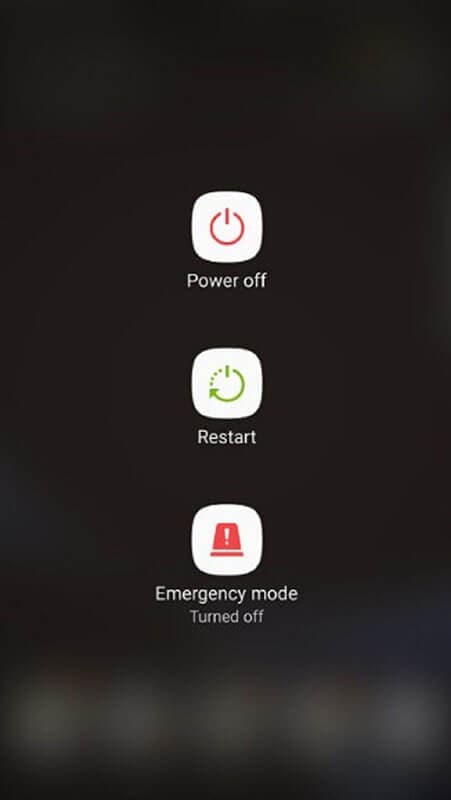
Metoda 2: Aktualizujte svůj operační systém Android
Je váš operační systém Android aktualizován na nejnovější verzi? Pokud ne, aktualizujte jej, abyste vyřešili problém s nepřehráváním videí. Někdy vás neaktualizace zařízení může vést k různým problémům, kterým nyní čelíte. Proto se doporučuje, abyste jej aktualizovali, a zde jsou kroky, jak to udělat:
Krok 1: Přejděte do „Nastavení“ a poté se přesuňte na „O zařízení“. Zde klikněte na „Aktualizace systému“.
Krok 2: Poté klikněte na „Zkontrolovat aktualizace“. Pokud jsou k dispozici nějaké aktualizace, stáhněte si je a nainstalujte.
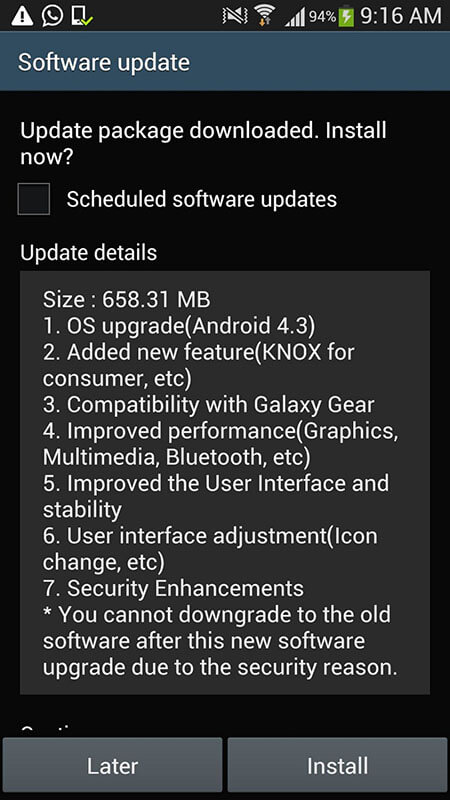
Metoda 3: Zbavte se nezabezpečených aplikací v zařízení
Stáhli jste a nainstalovali aplikaci z neznámých zdrojů? Pokud ano, zbavte se jich odinstalováním z telefonu. Tyto aplikace někdy narušují normální fungování vašeho telefonu, což zahrnuje i to, že vám neumožňují přehrávat nativní videa.
závěr
Jak vidíte, existují různé metody, které lze použít, pokud Android nepřehraje videa ve významné aplikaci. Pomocí kterékoli z těchto metod můžete nejen vyřešit problémy v konkrétní aplikaci, ale také být schopni opravit celkové problémy. A pokud je systém vašeho Androidu poškozen, můžete použít dr. fone-Android opravu pro opravu systému Android co nejdříve.
poslední články

